Cómo hacer una presentación de video con diapositivas
¿Es necesario que tus presentaciones de PowerPoint sean diapositivas de video? Bueno, la respuesta puede ser un "gran sí" y a veces también un "no". Depende de la situación. Microsoft PowerPoint es uno de los programas más conocidos para hacer presentaciones.
Puedes hacer una presentación sobre cualquier tema en Microsoft PowerPoint, como tu proyecto escolar, una conferencia sobre cualquier tema, un tutorial, la percepción del público, el lanzamiento de un producto, planes de marketing, una startup, etc.
El objetivo principal de estas presentaciones es mostrar lo que has preparado al público que pueda estar incluido en el proyecto o que pueda tener algún interés en él.
Si estás exponiendo tu presentación de PowerPoint con un proyector frente a una audiencia, entonces es bueno, pero si envías tu archivo de PowerPoint a otras personas a través de correo electrónico o WhatsApp, entonces puede ser que algunos de ellos no tengan Microsoft PowerPoint en sus PC.
Si alguien ha recibido tu presentación por WhatsApp, la mayoría de la gente no guarda PowerPoint en sus celulares, ya que la aplicación ocupa bastante espacio. En este caso, no podrían hacerlo a través de tu presentación.
Si tienen PowerPoint en sus celulares, la presentación tarda mucho en abrirse y a veces falta, además de que algunas de las funciones desaparecen en el móvil y el texto podría superponerse entre sí.
Aquí es donde entra en juego la conversión de diapositivas de PowerPoint en un video. Si conviertes tu presentación de PowerPoint en diapositivas de video, tus espectadores podrán ver fácilmente el video y dar su opinión, tanto si tienen PowerPoint como si no.
Además, los clientes ocupados pueden ver la propuesta de video que has hecho con diapositivas de PowerPoint fácilmente en un solo clic en lugar de abrirla en PowerPoint. Y todas las características, efectos, sonidos y texto que hayas añadido en la presentación no se desvanecerán en el video.
Así que sí, convertir la presentación de PowerPoint en un video es un movimiento inteligente que deberías hacer. En este artículo, te llevaremos a través de cada paso para convertir una presentación de PowerPoint en un video.
¿Cómo hacer una presentación de video con DemoCreator?
Como hemos comentado anteriormente, las presentaciones de PowerPoint pueden convertirse en presentaciones de video o diapositivas de video con la necesidad de un completo software de edición y grabación de video como Wondershare DemoCreator.
Wondershare DemoCreator es una compra única en donde encontrarás todas las necesidades de video. Tiene una grabadora de pantalla, una grabadora de cámara web, una grabadora de voz, una grabadora de juegos, un editor de video y una biblioteca de efectos de video incorporados. Este software de grabación de pantalla ayuda a estudiantes, instructores, autónomos y jugadores a llevar su intercambio de ideas al siguiente nivel.
Las funciones intuitivas de DemoCreator permiten satisfacer las necesidades de profesores, vloggers y jugadores inexpertos que quieren crear presentaciones, lecciones, juegos y mucho más. La interfaz, fácil e intuitiva, te permite configurar la resolución, el tamaño de los fotogramas y la velocidad de los mismos, tras lo cual puedes dar los toques finales con el editor de video incorporado.
Vamos a ver cómo hacer una presentación de video a partir de una presentación de PowerPoint;
Prepárate para tu presentación de PowerPoint
El primer paso consiste en crear una presentación de PowerPoint convincente, interesante y llamativa.
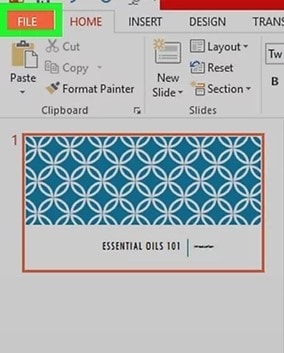
Una vez que hayas terminado de crear las diapositivas de PowerPoint, haz clic en Archivo, ubicado en la parte superior izquierda de la cinta, para guardar tu presentación de PowerPoint.
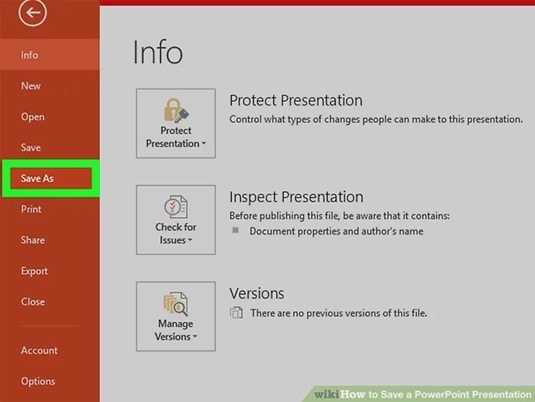
Se desplegará un menú; haz clic en el botón Guardar como.
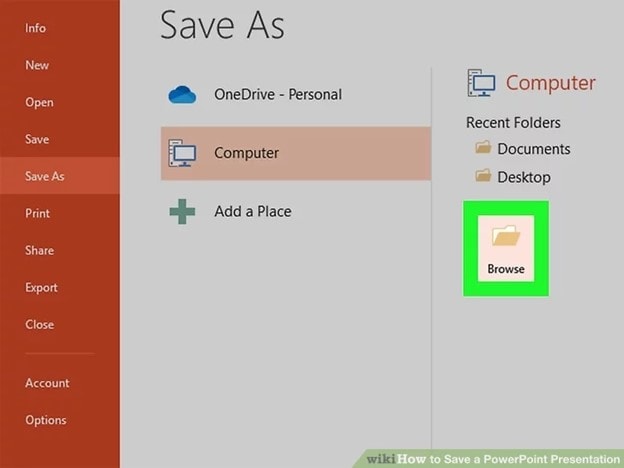
Ahora, haz clic en Equipo y luego en Examinar para guardar la presentación de PowerPoint en la carpeta deseada.
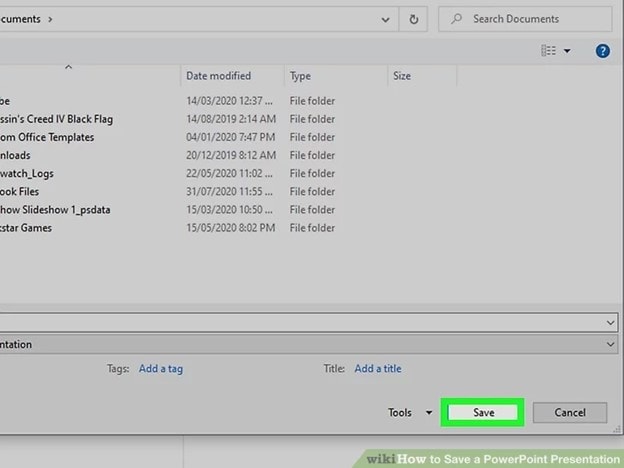
Escribe un nombre para tu presentación de PowerPoint y haz clic en el botón "Guardar".
Abre DemoCreator e importa tu PowerPoint a DemoCreator
Ahora que las tareas de Microsoft PowerPoint están realizadas, es el momento de avanzar hacia Wondershare DemoCreator. Descarga DemoCreator e inícialo en tu PC; en la interfaz, encontrarás diferentes opciones; haz clic en "Editar video".
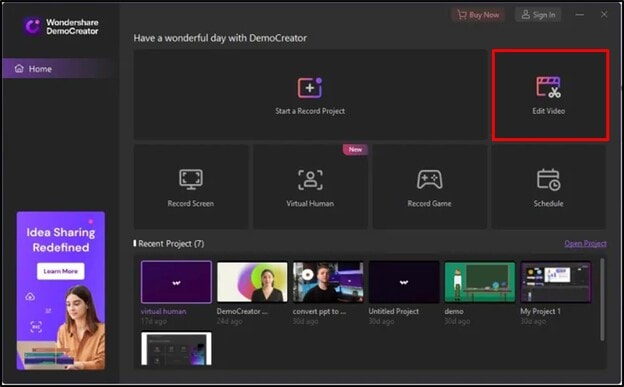
Haz doble clic en el icono grande del signo + para importar tu presentación de PowerPoint.
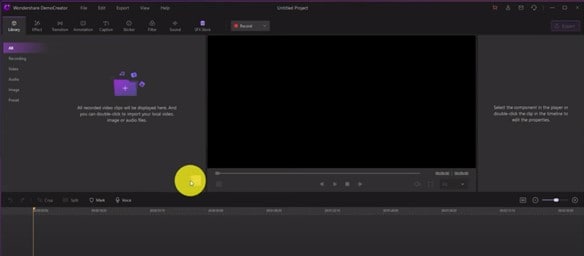
Ahora elige el archivo de presentación de PowerPoint que se encuentra en tu carpeta, selecciónalo y haz clic en Abrir.
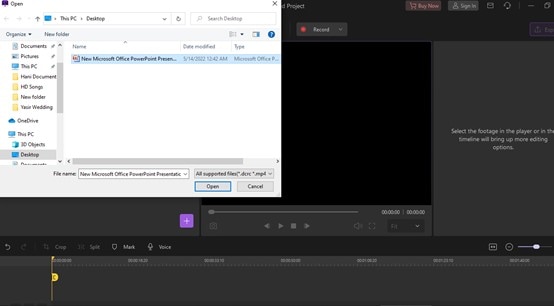
Después de importarlo, puedes hacer doble clic en los archivos para iniciar la vista previa de PowerPoint.
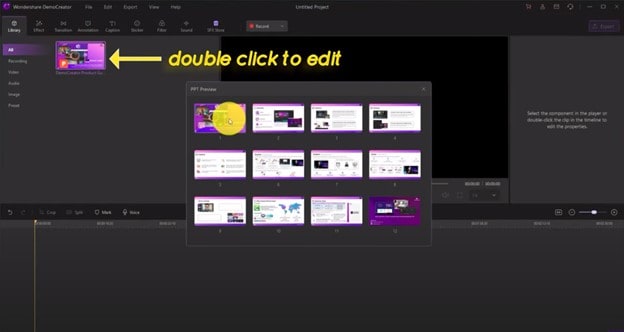
En esta parte, puedes seleccionar las páginas que quieres o que no quieres mostrar en tu video final.
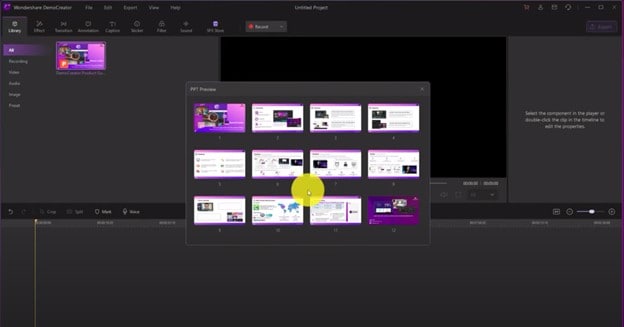
Si quieres eliminar algunas páginas, selecciónalas y haz clic con el botón derecho del ratón para elegir eliminar.
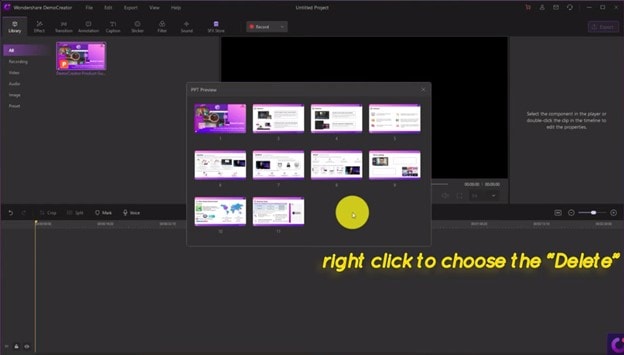
En este punto, puedes arrastrar y soltar tus archivos en la línea de tiempo y, entonces, puedes empezar tu video.
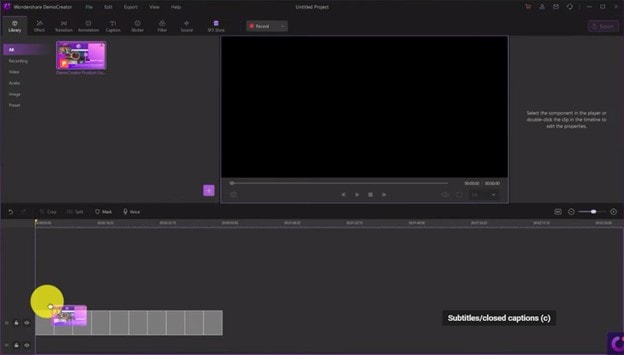
Ahora, finalmente, puedes empezar a editar tu video de presentación.
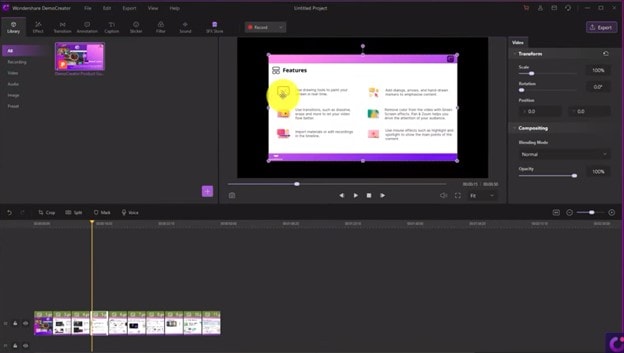
Editar tu presentación de video
Wondershare DemoCreator te permite recortar el video, modificar la velocidad de reproducción y añadir comentarios, símbolos y efectos para que el contenido que compartes en línea sea más entretenido y comprensible.
Además de tu voz, que te permite comunicarte de forma más sencilla, puedes utilizar diversas herramientas de anotación, como subtítulos, burbujas de discurso, superposiciones, flechas y otros elementos de color, para ayudarte a transmitir los mensajes más esenciales para ti.
Al final del proceso, puedes exportar la película grabada en varios formatos como MP4, MOV y GIF y utilizar el programa para compartirla en tus medios sociales favoritos rápidamente; incluso puedes exportarla directamente a Youtube.
Vamos a discutir todas estas características y procedimientos de edición en detalle;
Recortar el video
En primer lugar, selecciona tu clip y luego haz clic en la opción Recortar para recortar un video. Entonces, ampliar la zona visible sería ventajoso. Para ello, haz clic y arrastra los deslizadores de cambio de tamaño. A continuación, haz clic en Aceptar para recortar el clip de video.
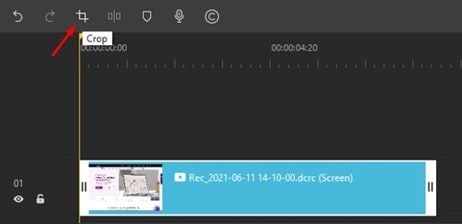
Ajuste de velocidad del video
Para acelerar o ralentizar el video, selecciónalo en la línea de tiempo y ajusta la velocidad en el área de propiedades para conseguir el efecto deseado.
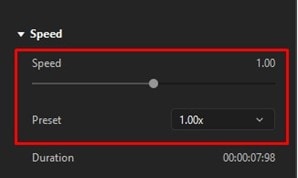
Recortar un clip de video
El recorte nos permite cortar las secciones del video que no son necesarias, sobre todo si el video está compuesto por muchos clips. Para recortar un clip concreto, haz clic en él, mueve el mouse hasta los bordes del clip y arrastra el mouse hacia delante o hacia atrás para eliminar la parte no deseada.

Añadir pegatinas
DemoCreator te da la posibilidad de añadir vibrantes pegatinas a tu video. Debes ir a las pantallas de windows y hacer clic en la opción "Pegatinas" en la parte superior de la pantalla, donde encontrarás una gran variedad de pegatinas interesantes.
Educación, juegos, GIFs y emoji son algunas de las categorías de pegatinas. Puedes utilizar pegatinas de "me gusta", "suscribir" y "compartir" como un impulso.
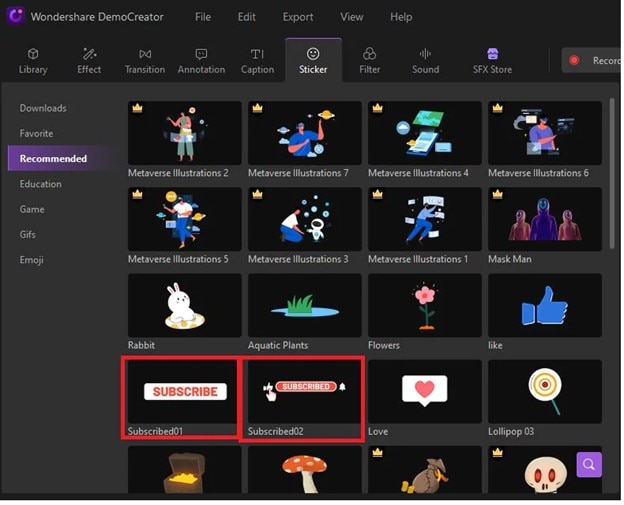
Añadir subtítulos
Para añadir subtítulos a tu película, ve a la opción de subtítulos en la parte superior y selecciona entre los subtítulos. El inicio, el tercio inferior, los subtítulos y los créditos finales son algunas de las categorías entre las que puedes elegir.
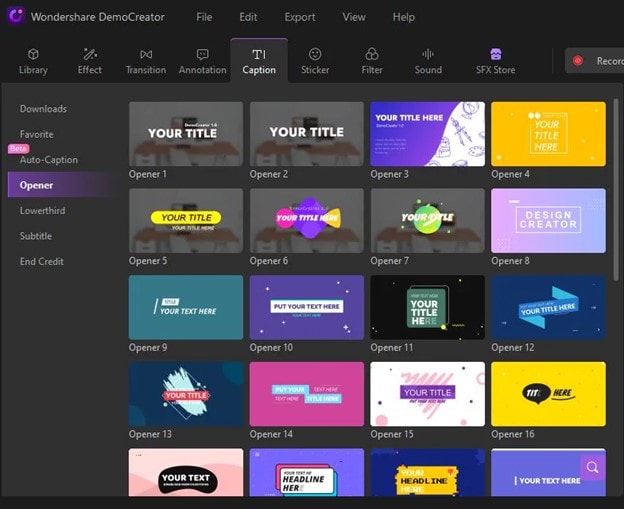
Elige el efecto de subtítulos y arrástralo hasta el video donde quieras que aparezca el subtítulo. Puedes ajustar el tamaño de la fuente, el estilo de la misma y el color en la sección de propiedades.
Añade anotaciones
Las anotaciones son esenciales a la hora de preparar una conferencia o un video de demostración. DemoCreator incluye una función de anotación que te permite añadir un cuadro de conversación, burbujas de voz o texto a cualquier punto de la línea de tiempo de tu video.

Las categorías aquí son línea, fila y formas. Elige tu efecto de animación favorito y arrástralo a la línea de tiempo donde quieras que aparezca.
Añadir transiciones
Las transiciones son un método excelente para dar a un video una sensación sorprendente y para complacer al cliente, sobre todo si se compone de varios clips. También puedes añadir transiciones entre los clips y eventos al principio y al final del video.
Color, 3D, Wrap, Slideshow, Speed Blur y Ripple & Ripple&Dissolve son algunos de los efectos de transición disponibles en Wondershare DemoCreator. Elige el efecto de transición más adecuado de entre las categorías y colócalo entre los clips y al principio y al final del video.

Añadir voz en off
Puedes añadir voz en off a tu video para dar alguna información adicional; haz clic en el icono de voz en off disponible en la barra de herramientas, graba tu voz y añádela donde la necesites.

Añadir efectos de mouse
En la esquina superior de la barra de herramientas, selecciona el efecto del cursor. Los tres efectos disponibles son el resaltado del mouse, los anillos del clic izquierdo y el sonido del clic izquierdo. Arrastra el efecto del mouse a la línea de tiempo que desees utilizar en el video de presentación.
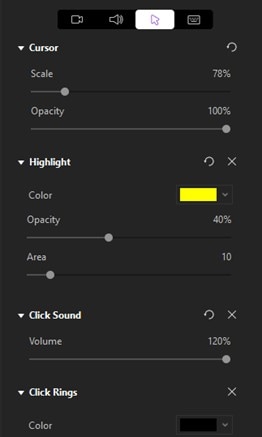
Ajusta la configuración del mouse en la pestaña Mouse de la ventana de propiedades. El deslizador de escala de esta pestaña te permite cambiar el tamaño del mouse. También puedes cambiar el color de resaltado para adaptarlo a tus necesidades.
Exportar al formato deseado
Ahora es el momento de exportar tu video de presentación al formato deseado en tu computador o también puedes exportar el video de presentación a YouTube una vez que hayas terminado de editarlo. Sigue los pasos de personalización después de hacer clic en el icono de Exportación en la esquina superior derecha de tu pantalla.
DemoCreator admite ahora WMV, MP4, MOV, AVI, GIF y MP3 como formatos de salida. También puedes modificar el codificador, la resolución, la velocidad de fotogramas y la tasa de bits, entre otros ajustes.
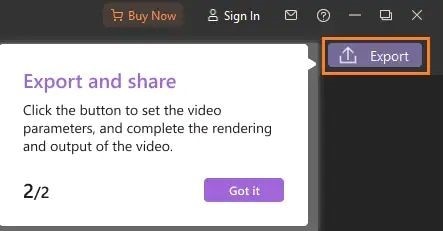
Exportar video a YouTube
DemoCreator te permite subir tus videos directamente a tu canal de YouTube. Haz clic en la barra de navegación de YouTube en el cuadro de exportación. Accede a tu cuenta de YouTube y comparte tus videos con un solo clic. Rellena el título, la descripción y las etiquetas del video. A continuación, pulsa el botón de carga.

Conclusión
Una presentación de video es cuando se hace una presentación en un video y se usa para compartir un concepto con facilidad. La presentación de video es una técnica para atraer la atención de estudiantes, directivos, clientes/socios empresariales y colegas, responder a sus preguntas de forma atractiva, accesible y a crear un entorno estimulante.
La presentación de video es fácil de acceder, entender y recordar. Una vez que hayas convertido tu presentación de PowerPoint en una presentación de video, puedes estar seguro de que tu trabajo srá accesible y estará siempre a salvo.
Te ahorras tiempo y dinero con las presentaciones en video. La creación de presentaciones de video es una medida inteligente en la que los clientes/consumidores reciben gran cantidad de información con unas pocas diapositivas. Y puedes obtener rápidamente lo que se describe en las diapositivas.
Hemos explorado todos los pasos que emplea para convertir tus diapositivas de PowerPoint en un video fluido y de alta calidad. Los pasos son sencillos y, gracias a la interfaz fácil de usar de DemoCreator, cualquier persona sin experiencia previa en edición de video puede convertir diapositivas en videos atractivos.


David
chief Editor